こんばんは、しーまんです。
アフェリエイトASPの一つである Zucks はご存知でしょうか。
スマフォアプリの案件数が国内最多と言われているASPです。
今回はこちらの登録方法を解説していきます。
Zucksとは
Zucks とは主にスマートフォンアプリの広告を多く扱うアフェリエイトASPです。
初心者でも審査に通りやすいAPSです。Zucksには「アフェリエイト」と「アドネットワーク」2つのサービスがあり、アドネットワークとはGoogleアドセンスのようなクリック型の広告のことです。
今回はアフェリエイトの方の登録手順を解説していきます。
Zucksの登録方法
では早速登録手順を見て行きましょう。
まずは下記から Zucks の登録ページにアクセスします。
基本情報の登録
新規アカウント登録画面に遷移しますので、必要事項を入力していきます。
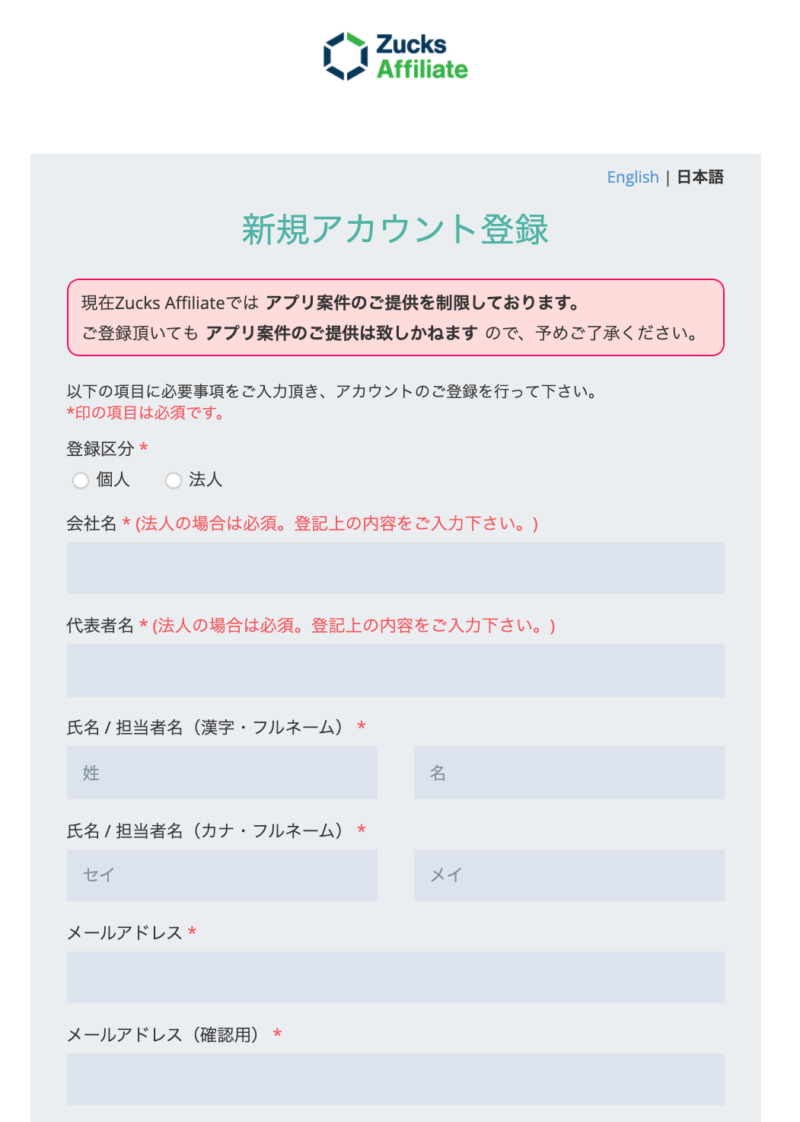
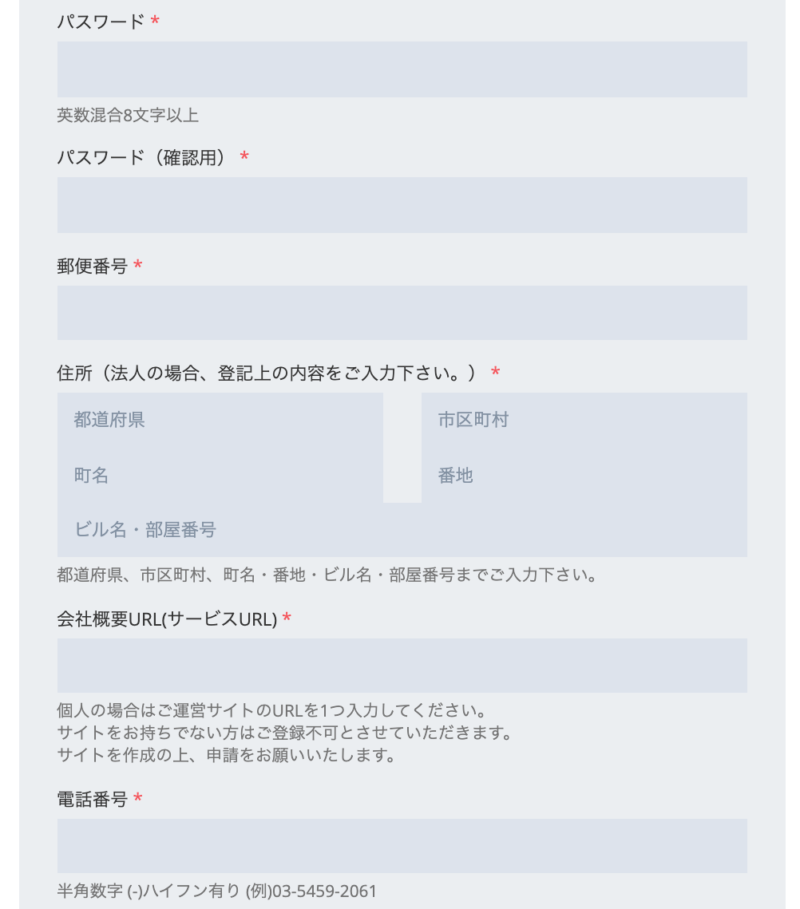
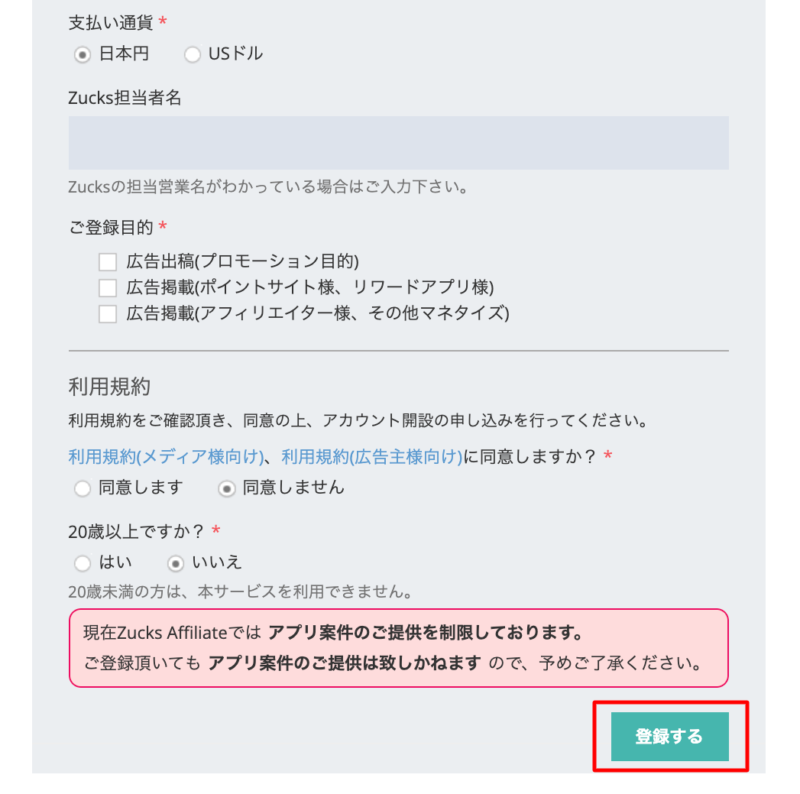
入力を終えてページ下部の「登録する」ボタンを押すアンケートページに遷移します。
アンケートなので回答しなくても良いですが、案件が減る可能性があると記載があるのでおとなしくアンケートに答えましょう。
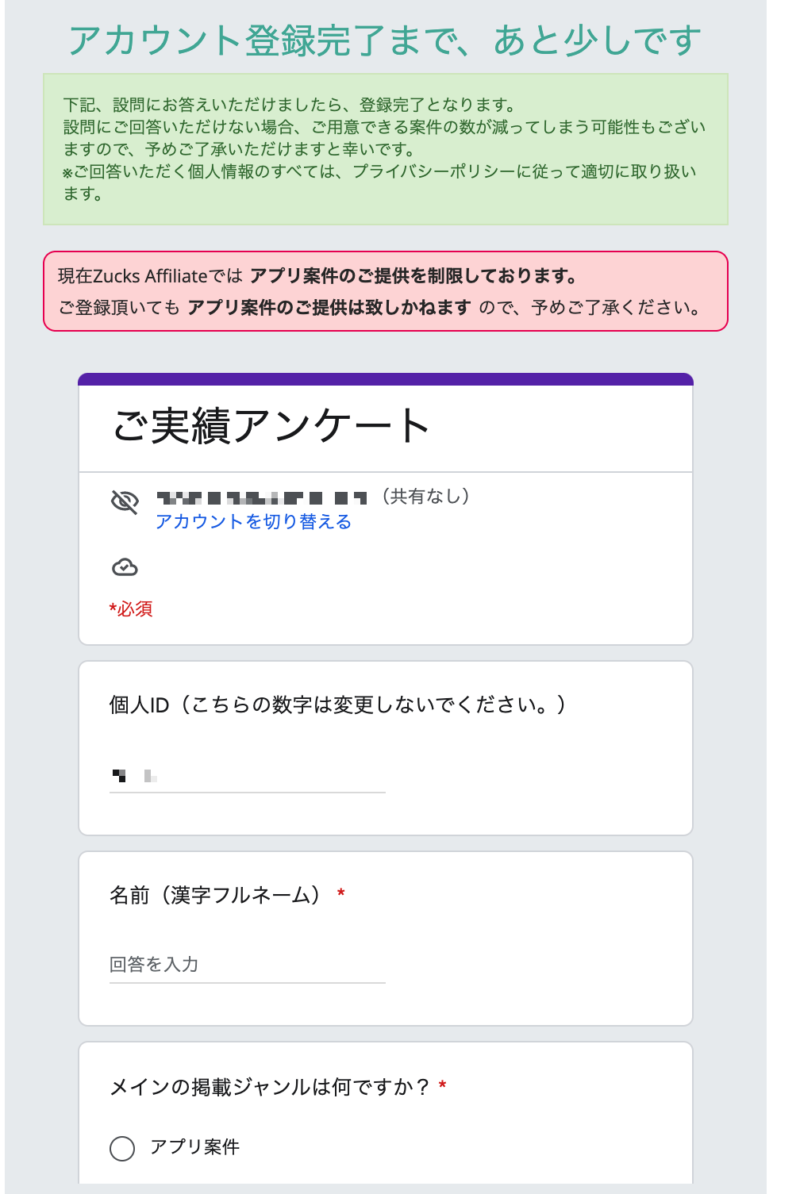
アンケートの回答が終わると下記のようなメールが来ますので、審査を待ちましょう。
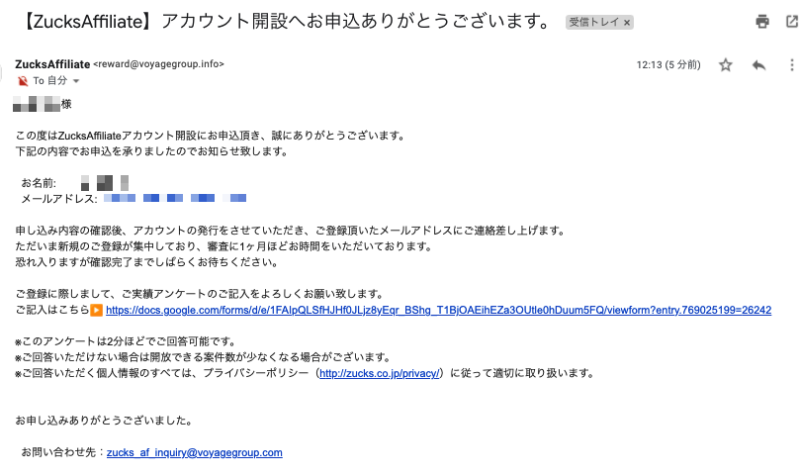
アカウントの登録が完了すると下記のようなメールが届きます。
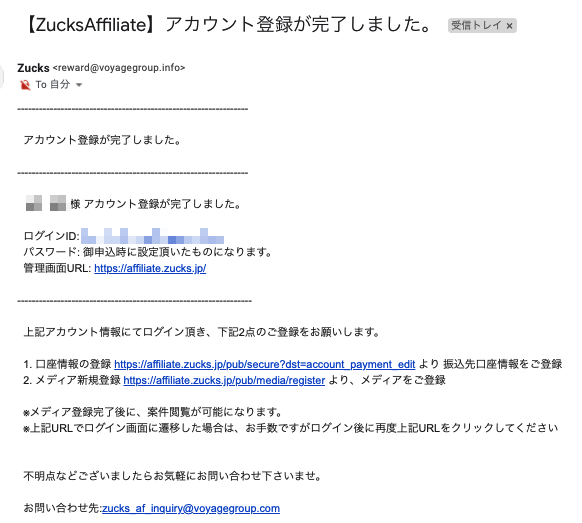
口座情報の登録
アカウント作成が完了したら、まずは口座情報を登録していきましょう。
メールの「1.口座情報の登録」にあるURLをクリックして遷移します。
遷移先で「メディア向けTOPへ」を選択。
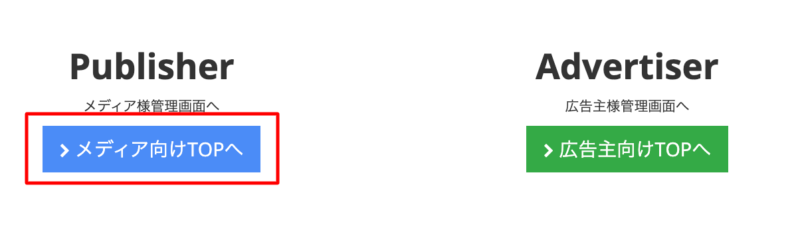
メニューの「口座情報の登録/変更」から当座情報を入力して登録しましょう。
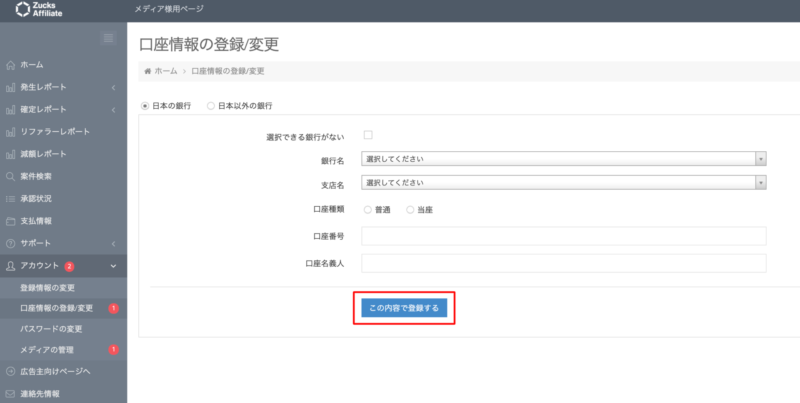
確認画面が表示されますので、問題なければ「この内容で登録する」ボタンを押します。
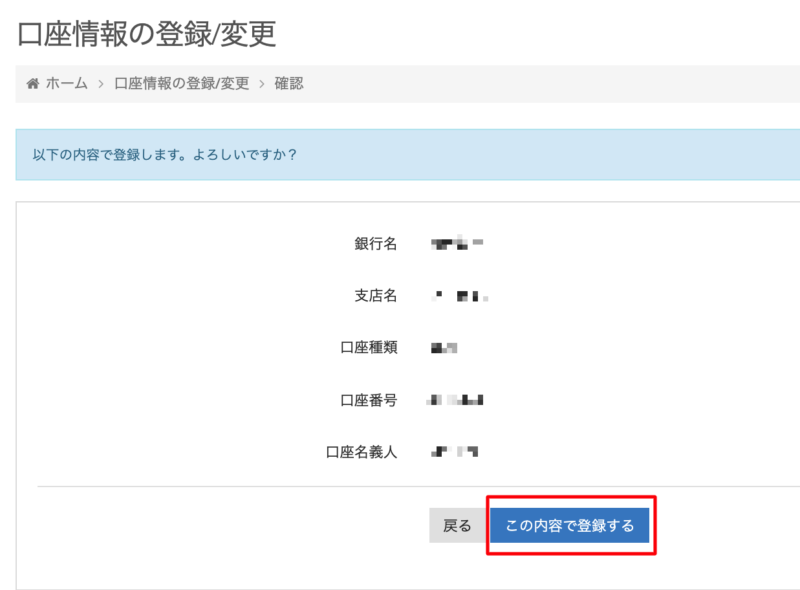

メディア情報の登録
次にメディア情報の登録を行います。
メールの「2. メディア新規登録」から遷移するかメニューの「メディアの管理」を選択して遷移します。
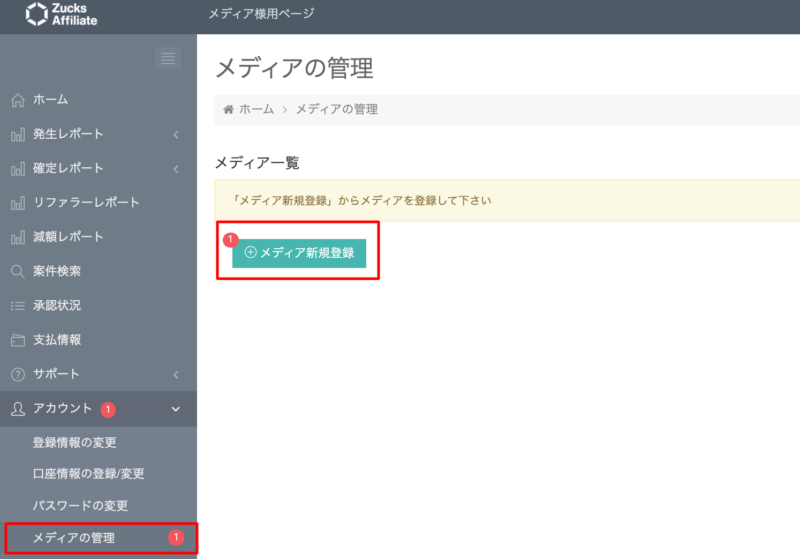
画面が遷移したら、ご自身のサイト情報を入力して「この内容で登録する」を押しましょう。
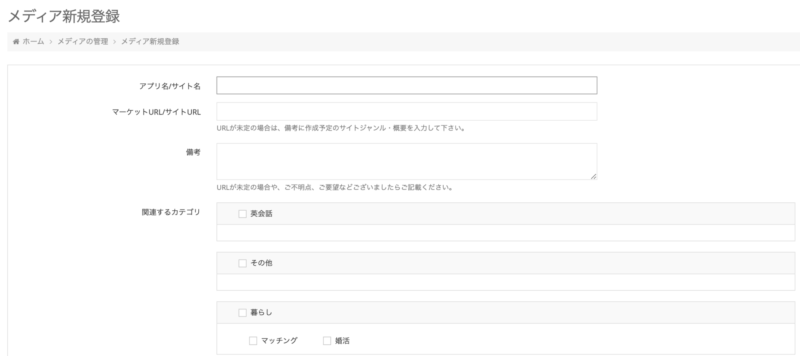
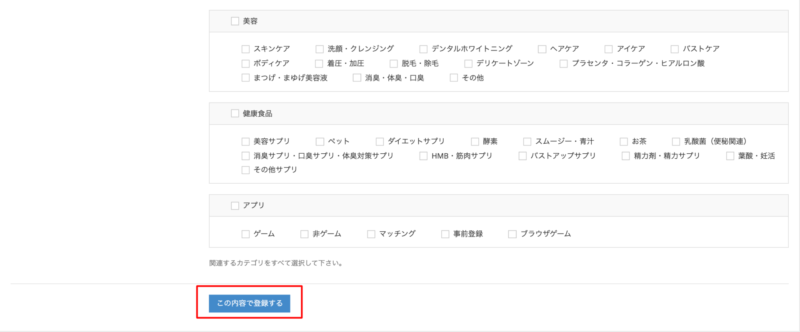
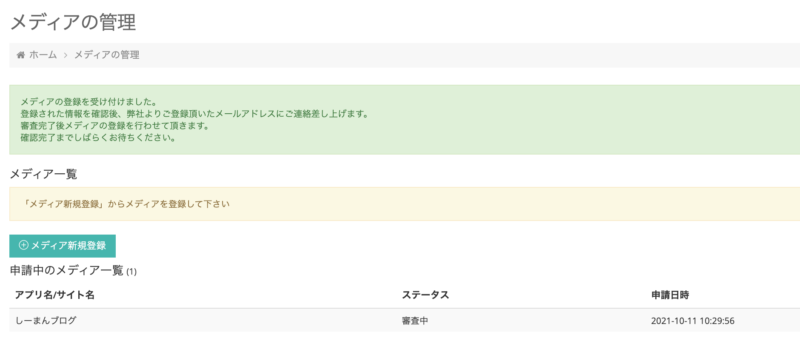
メディアの登録には審査があります。審査がおこなわれ、登録が完了すると下記のようなメールが届きます。
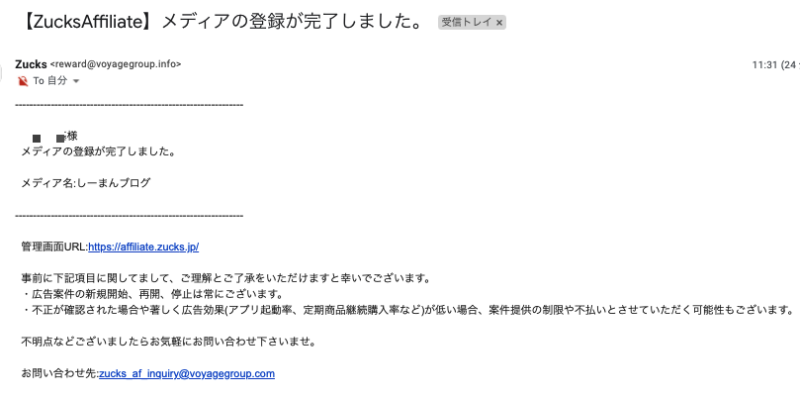
以上で登録は終わりになります。
お疲れさまでした。
まとめ
今回はアフェリエイトASPの一つであるZucksの登録手順を解説しました。
現在アプリ案件の紹介に制限がかかっているのが残念ですが、その他の案件も方です。もしかしたら実績をある程度作ればアプリ案件も紹介されるかもしれませんね。
以上、参考になることがありましたら幸いです。



コメント